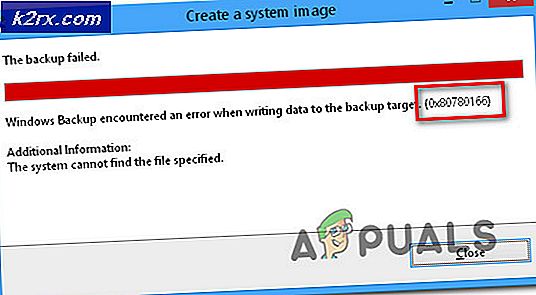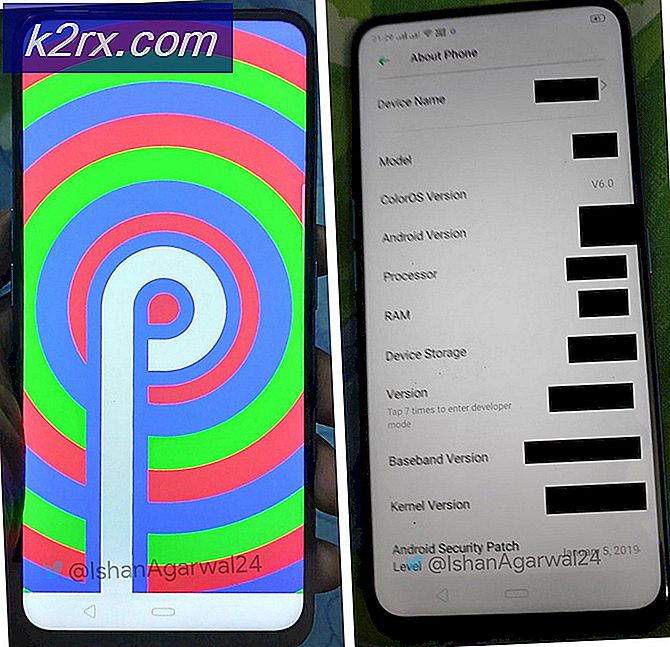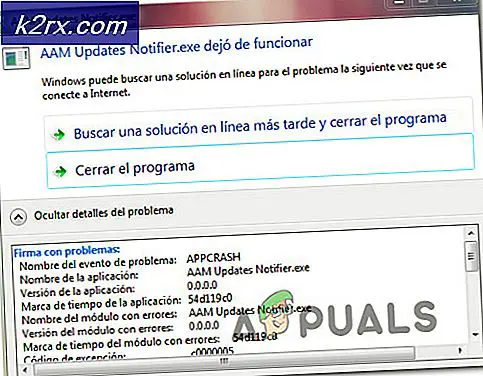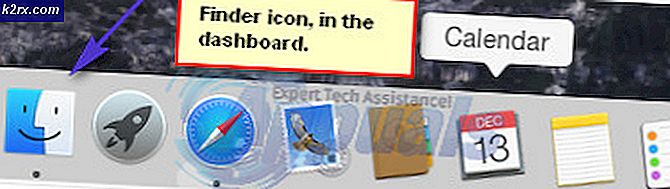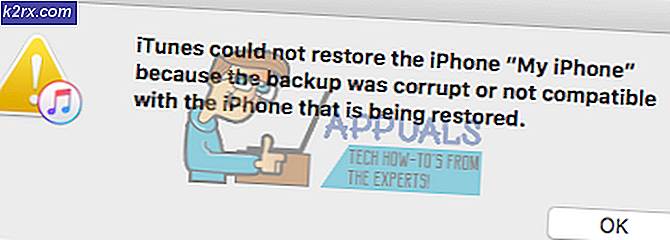Düzeltme: Call of Duty II.Dünya Savaşı'nda Ana Makineye Bağlanılamıyor
Call of Duty: WWII'nin Activision tarafından Kasım 2017'de piyasaya sürüleceği duyuruldu ve Call of Duty'nin Dünya Savaşı'nda bir kez daha dalış yapması hayranları şaşırttı ve önceki Call of Duty'den nostaljik bir his uyandırması sağlandı. her zaman hayranların favorisi olan başlıklar.
Oyun ayrıca oyuncuların bir partide arkadaşlarıyla takım oluşturmasına ve birlikte oynamasına izin veriyor. Ancak, oyuncuların birbirlerinin partilerine katılma konusunda sorun yaşadığına dair çok sayıda rapor aldık. "Ana Makineye BağlanılamıyorBir partiye bağlanmaya çalışırken ”açılır. Bu makalede, bu hatanın tetiklenmesinin nedenlerinden bazılarını size anlatacağız ve sorunun tamamen ortadan kaldırılmasını sağlamak için size uygulanabilir çözümler sunacağız.
"Ana Bilgisayara Bağlanılamıyor" Hatasına Neden Olan Nedir?
Sorun, bazıları aşağıdaki gibi bir dizi genel yanlış yapılandırmadan kaynaklanabilir:
Artık sorunun doğası hakkında temel bir anlayışa sahip olduğunuza göre, çözümlere doğru ilerleyeceğiz.
Çözüm 1: İnternet'i Yeniden Başlatma.
İnternet modemi ISS ile bağlantı sorunları yaşıyor olabilir. Bu nedenle, bu adımda, herhangi bir bağlantı sorununu gidermek için internet yönlendiricimizi kapatıp açacağız.
- Çıkarın güç senin için İnternet Yönlendirici
- Bekle en azından 5 dakika önce tıkalı güç geri içinde
- Deneyin Ev sahibi Parti ve sorunun çözülüp çözülmediğine bakın
Bu adım sizin için işe yaramazsa endişelenmeyin, çünkü bu en temel sorun giderme adımıdır.
2.Çözüm: Önbelleği Temizleme
Oyunu iyileştirmek için konsolda geçici dosyalar ve veriler saklanır. Zamanla bu veriler bozulabilir ve bağlantı, gecikme veya rastgele çökmelerle ilgili sorunlara neden olabilir. PS4 ve XBOX'ta bu temizlenebilir, ancak PC'de bunu yapmak için önbelleğin bütünlüğünü doğrulayabiliriz:
PS4 için:
PlayStation 4'ünüzün önbelleğini temizlemek için
- Basın ve Ambar Oyun istasyonu denetleyicideki düğme
- "Çevirin kapalı PS4"Seçeneği
- Bekle için konsol -e güç aşağı ve bekle 5 dakika
- Tekrar başlat konsol
- Ambar L1+R1 Önceki düğmeler önyükleme Call of Duty 2.Dünya Savaşı kadar
- parlaklık ve seçimi dil ayrıca Sıfırla bu süreçte ancak kaydedilen oyunlar kalır.
Xbox için:
Xbox'ınızdaki önbelleği temizlemek için
- Basın ve ambar Xbox Güç düğmesi Konsol konsola kadar kapanır aşağı tamamen
- Kaldırmak Güç Kordon arkasından Xbox Konsol
- Bekle için 5 dakika ve kabloyu takın geri içinde
- Bekle için Gösterge Işık üzerinde Batarya Paketi çevirmek Portakal itibaren Beyaz
- Çevirin açık Konsol
- Sizin önbellek olmuştur temizlendi konsolun çizme yukarı normalden daha.
PC için:
PC için, oyun dosyalarının bütünlüğünü kontrol edeceğiz.
- Başlatmak Buhar ve işaret içinde hesabınıza
- İçine git kütüphane Bölüm, sağ–Tıklayın oyunda ve "Özellikleri".
- Daha sonra Tıklayın üzerinde Yerel Dosyalar seçeneğini seçin ve "Doğrulayın bütünlük Oyunun Önbellek " seçenek
- Bu biraz zaman alacak Doğrulayın bittikten sonra dene Çalıştırmak oyun
3. Çözüm: NAT'ı Açık / Bağlantı Noktası Yönlendirmeye Değiştirme
Bağlantı noktası yönlendirme, daha çok oyuncular tarafından bağlantıyı daha hızlı hale getirmek, lobide bekleme süresini azaltmak vb. İçin kullanılır. Bağlantı Noktaları iletilmediyse bu sorun ortaya çıkabilir. Dolayısıyla bu adımda limanı iletiyor olacağız. Ancak devam etmeden önce konsolların IP adreslerini bulmalıyız
PS4 için:
- Git Ayarlar ve seçin Ağ
- "Connect Durumunu Görüntüle“
- Yapmak Not yanında listelenen sayıların IP Adres
Xbox için:
- Git Ayarlar
- Git Ağ
- Seçiniz Ağ Ayarlar -den sağ
- Seçiniz ileri Ayarlar
- Yanında listelenen numaraları not edin IP adres
PC için:
- Tür içinde Komut Komut istemi içinde arama bar
- Tür “ipconfig" içinde komut Komut istemi
- Yapmak Not of IPV4 adres
NAT'ı Açık Olarak Değiştirme:
Artık IP adresini bildiğimize göre, NAT'ı açmak için değiştireceğiz
PC için bağlantı noktaları:
TCP: 3074, 27015-27030, 27036-27037
UDP: 3074, 4380, 27000-27031, 27036
Xbox One Bağlantı Noktaları:
TCP: 53, 80, 3074
UDP: 53, 88, 500, 3074, 3544, 4500
PlayStation 4 için bağlantı noktaları:
TCP: 80, 443, 3074, 3478-3480
UDP: 3074, 3478-3479
Windows'ta NAT'ı Değiştirme:
NAT'ı Açık olarak değiştirmek için, oyunu oynamak için kullandığınız yönlendiriciye bağlı bir PC'ye ihtiyacınız olacaktır. Bu adımın bir bilgisayarda yapılması gerekir ve yönlendiriciye bağladığınız her konsol için çalışacaktır. Bu nedenle, ihtiyacınız olan bağlantı noktalarını PC'ye ileteceğiz:
- Git senin için dosya Gezgini
- Tıklayın açık Ağ üzerinde Sağ Yan
- Sağ–Tıklayın senin üzerinde yönlendirici bulunan Ağın altında Altyapı
- Seçiniz Özellikleri ve "Ayarlar”
- Tıklamak "Ekle”
- Yaz isim Hizmet Açıklaması'nın altında (herhangi bir şey olabilir)
- Yaz IP adres senin üzerinde bulundu PS4 / Xbox One / PC
- Hem de Harici Liman ve İç Port, her birini yaz TCP listeye dahil edilen numara (örneğin, PC için ilk olarak "3074" yazacaksınız.Bu hizmet için harici Bağlantı Noktası" ve "Bu Hizmet için Dahili Bağlantı Noktası"Seçeneğini seçin ve" Tamam "a basın, ardından işlemi"27015-27030, 27036-27037"Sayılar).
- Her birinden sonra TCP numara girildi, seçimi şu şekilde değiştirin UDP ve yap aynı önceki ile yapıldığı gibi bu numaralar için TCP sayılar.
- Ne zaman İşlem tamamlandı ve hepsi TCP ve UDP konsolunuz için bağlantı noktaları eklendi bağlanmak Partiye.